Вручну оновити драйвери в Windows – Microsoft Support, оновити пілоти (драйвери) свого ПК Window
Оновіть пілоти (драйвери) його ПК з Windows
Contents
- 1 Оновіть пілоти (драйвери) його ПК з Windows
- 1.1 Оновити драйвери вручну в Windows
- 1.2 Перш ніж почати
- 1.3 Оновіть пілот пристрою
- 1.4 Встановіть драйвер пристрою
- 1.5 Додаткова допомога
- 1.6 Оновіть пілоти (драйвери) його ПК з Windows
- 1.7 Що таке пілот ?
- 1.8 Який сенс оновлення пілотів вашого ПК ?
- 1.9 Оновіть пілоти свого ПК Windows
- 1.10 Корисні посилання
Пілоти необхідні для Хороше функціонування компонентів та периферійних пристроїв. Якщо ви не встановите драйвер обладнання, Windows не зможе його розпізнати, і тому ви не зможете ним користуватися.
Оновити драйвери вручну в Windows
Помічений: Найкращий спосіб та найбезпечніший для отримання пілотів у Windows все ще складається з оновлення Windows. Якщо ви стикаєтесь з проблемами з оновленням Windows, ви можете побачити, чи може одне з посилань на оновлення Windows спочатку допомогти вам.
Перш ніж почати
Оновлення драйверів Windows, а також багато пристроїв, таких як мережеві картки, монітори, принтери та відеокарт, автоматично завантажуються та встановлюються через оновлення Windows. Напевно, у вас вже є останні драйвери, але якщо ви хочете оновити або перевстановити драйвер вручну, ось як діяти:
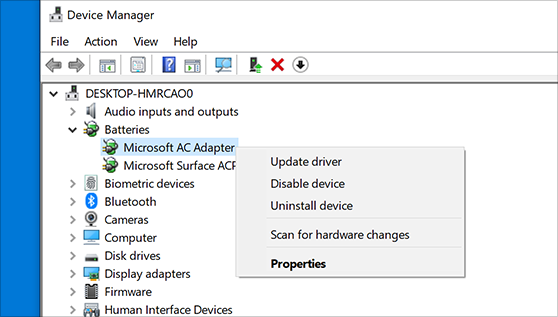
Оновіть пілот пристрою
- У області пошуку на панелі завдань введіть Менеджер апаратів, Потім виберіть Менеджер пристроїв.
- Виберіть категорію, щоб відобразити імена пристроїв, а потім клацніть правою кнопкою миші (або натисніть тривалі) на тому, що потрібно оновити.
- Обраний Автоматично пошук оновленого драйвера програмного забезпечення.
- Обраний Оновіть пілота.
- Якщо Windows не знайде нового драйвера, шукайте його на веб -сайті виробника пристрою та дотримуйтесь інструкцій.
Встановіть драйвер пристрою
- У області пошуку на панелі завдань введіть Менеджер апаратів, Потім виберіть Менеджер пристроїв.
- Правильна клацана (або натисніть ім’я пристрою довго), а потім виберіть Видалити.
- Перезавантажте ПК.
- Windows намагається перевстановити драйвер.
Додаткова допомога
Якщо ви не бачите робочого столу і бачите замість синього, чорного або порожнього екрану, дивіться вирішення помилок синього екрану або вирішення помилок чорного або порожнього екрану.
Оновіть пілоти (драйвери) його ПК з Windows
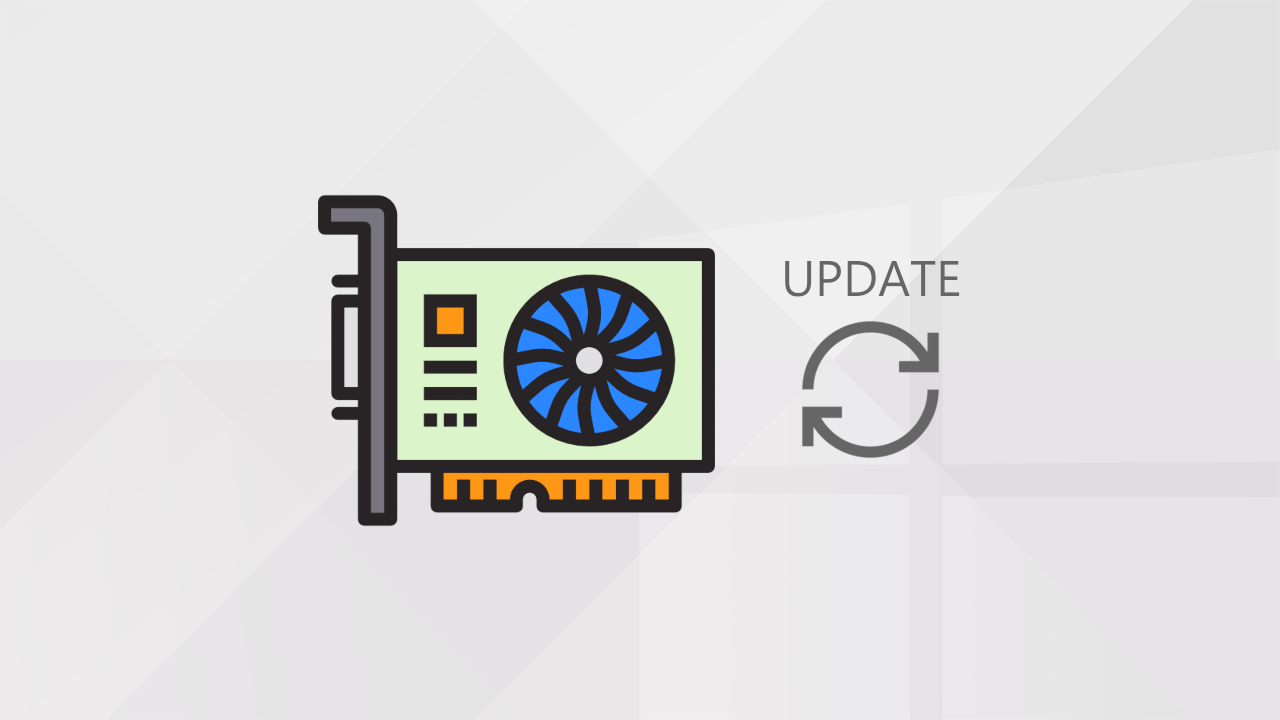
Оновіть пілоти комп’ютера Дозволяє мати більш ефективну і перш за все більш стабільну систему. Ви жертвами синіх екранів (BSOD), замерзає, посадка або несвоєчасне перезапуск ?
Рішення може бути в Пілотне оновлення вашого комп’ютера.
Ви не знаєте, як Ефективно оновити драйвери ПК ?
Це добре, ця стаття пояснює вам, як це зробити. ��
Що таке пілот ?
Для тих із вас, хто ігнорує це, пілот (Або водій) – це програма, яка дозволяє операційну систему Виявити пристрій і мати можливість взаємодіяти з ним. Тому пілот відіграє посередницьку роль між операційною системою (наприклад. : Windows) та пристрій (наприклад. : Відеокарта, веб -камера).
Пілоти необхідні для Хороше функціонування компонентів та периферійних пристроїв. Якщо ви не встановите драйвер обладнання, Windows не зможе його розпізнати, і тому ви не зможете ним користуватися.
Який сенс оновлення пілотів вашого ПК ?
Перш за все, ви повинні знати, що це виробник пристрою (Наприклад: Logitech, MSI …), що забезпечує драйвер, що дозволяє Windows розпізнати та використовувати його. Виробник навіть забезпечує Кілька версій цього пілота ! Дійсно, з часом виробник може зрозуміти, що є помилки або несумісність між пілотом що він розробив і версію Windows. Саме покупці вирішують проблему для виробника, який відповідає за вирішення проблеми, надаючи Новий пілот.
Візьмемо приклад: Виробник Logitech пропонує нову клавіатуру для продажу зі своїм драйвером у версії 1.0. Через кілька днів покупці розуміють, що мультимедійні клавіші клавіатури не відповідають на Windows 7 64 -біт і контактують з Logitech. Останній потім буде працювати над дизайном новий водій (Яке він назве, наприклад 1.1) що вирішить цю помилку. Одного разу Пілот готовий, Він пропонує його для завантаження на своєму офіційному веб -сайті. Покупець повинен лише завантажити та встановити новий драйвер для вирішення проблеми клавіатури. ��
Окрім вирішення помилок, драйвери також можуть запропонувати нові можливості до ваших периферійних пристроїв. Особливо це стосується відеокартів. Пілоти також покращують виконання і стабільність вашого обладнання на Windows.
Будьте обережні: якщо ваша система стабільна і якщо ви не помічаєте жодної конкретної проблеми з вашим обладнанням, не потрібно виконувати Пілотне оновлення цього матеріалу. Не рідкість для нового пілота створювати помилки та проблеми, яких у вас не було раніше ! Особливо це відбувається, коли пілот пропонує нові функції. Це залежить від вас, якщо зміни, запропоновані новим драйвером !
Оновіть пілоти свого ПК Windows
Доступно кілька методів Оновіть своїх пілотів ПК ::
- N ° 1: Через веб -сайт виробника комп’ютера
- N ° 2: Через утиліту оновлення виробника комп’ютера
- N ° 3: Через веб -сайт виробника пристроїв
- N ° 4: через драйверскло
- N ° 5: через швидке встановлення драйвера
Примітка : якщо ви пресувати І ви шукаєте Простий і швидкий метод Щоб оновити драйвери ПК, скористайтеся походженням драйверів або спритного драйвера.
Через веб -сайт виробника комп’ютера
Ви можете оновити драйвери комп’ютера з сайту виробника комп’ютера. Однак це метод, який я рекомендую найменше. Дійсно, пілоти, які пропонують виробник, часто є повністю застарілий. Вони можуть зробити вашу систему нестабільною, особливо якщо у вас є нещодавня версія Windows.
Як правило, виробники пропонують водіїв на своєму веб -сайті Найновіший, коли випускається з комп’ютера, які були протестовані та затверджені. Виробник дуже рідко продовжує моніторинг комп’ютера, оновлюючи посилання на завантаження на останніх пілотів. Іншими словами, якщо ваш ПК більше двох років або гірше, і якщо ви змінили свою версію Windows, я настійно раджу вам завантажити та встановити пілоти, пропоновані виробником. Остання істота застарілий, Вони ризикують помилками на Windows !
Приклад з настільним комп’ютером HP Slimline S7520.О. Для відеокарти ATI Radeon Xpress 200, яку вона містить, веб -сайт HP пропонує драйвер у версії 8.31.100.0 Знайомства з 23 січня 2007 року:
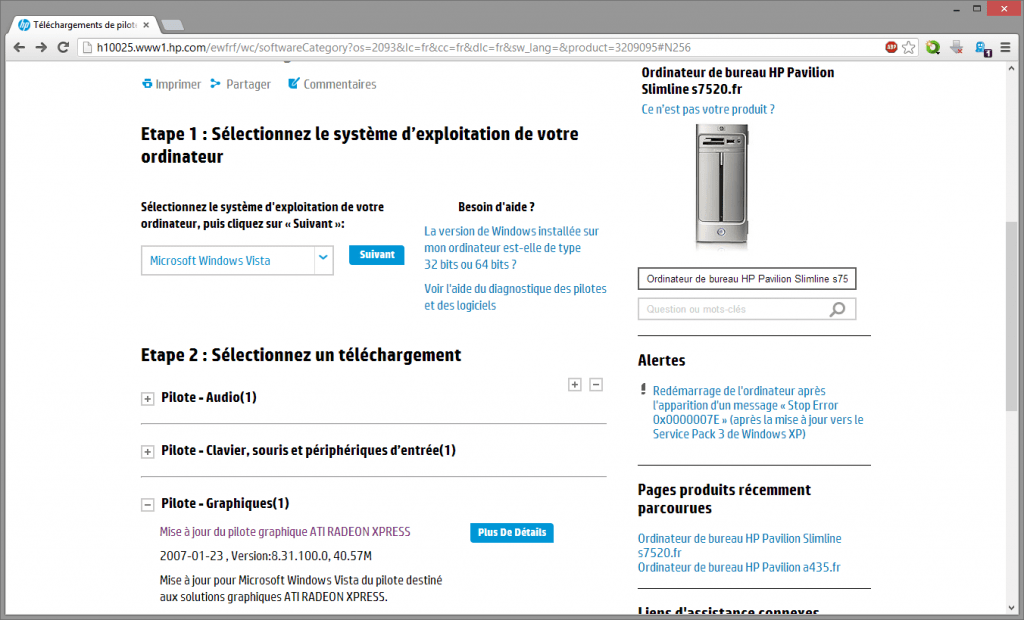
Якщо ми перейдемо на офіційний веб -сайт ATI/AMD для Знайдіть пілота Відповідно до відеокарти Radeon Xpress 200, ми стикаємося з пілотом у версії 10.2 Знайомства з 24 січня 2010 року !
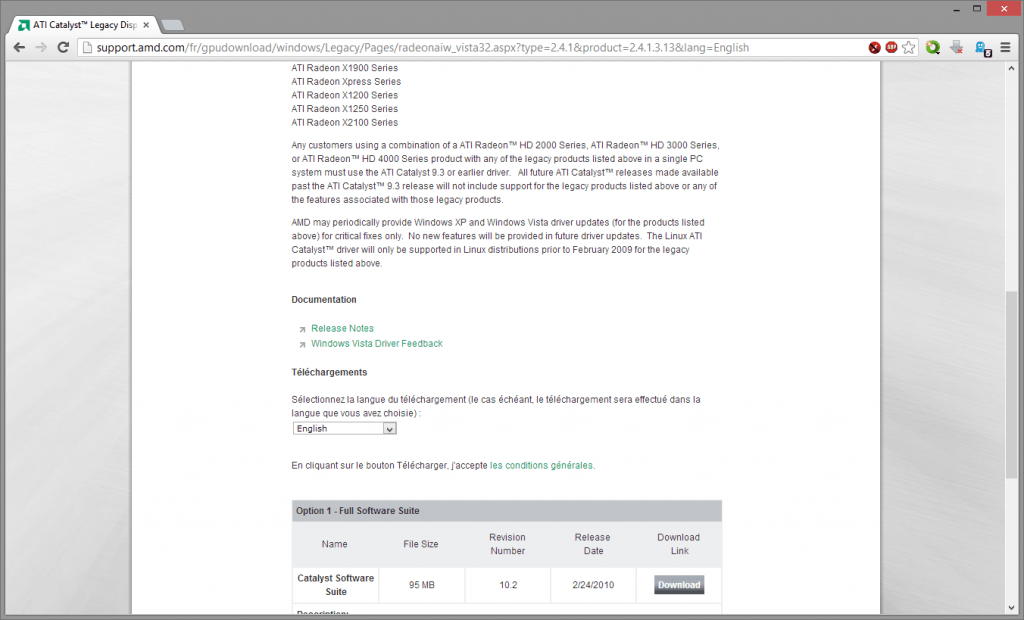
За допомогою цього прикладу зазначимо, що виробники комп’ютерів, як HP, не оновлюють посилання останні пілоти На їхньому веб -сайті. Якщо ви використовуєте більш недавню версію Windows, ніж встановлена оригінал, це краще Уникайте завантаження пілотів На сайті виробника комп’ютера і схиляйтесь до інших методів, про які я вам розповім.
Однак якщо ви плануєте перевстановити Windows у його заводській конфігурації, може бути добре залишити з Оригінальні пілоти хто був Випробувано та затверджено виробником.
Через утиліту оновлення виробника комп’ютера
Виробники комп’ютерів все частіше пропонують Оновити комунальні послуги які автоматично завантажують та встановлюють пілоти компонентів та периферійних пристроїв комп’ютера. Вони також оновлюють прошивку BIOS/UEFI на материнській платі.
Ця утиліта, як правило, присутня у вашій системі під назвою типу “оновлення в прямому ефірі” або “пілотних та периферійних оновлень”. Наприклад, в ASUS утиліта оновлення називається “оновлення ASUS Live”. Зробіть пошук у меню «Пуск», щоб побачити, чи встановлена така утиліта. Якщо ви цього не бачите, погляньте на офіційний веб -сайт виробника ПК, щоб побачити, чи пропонує останній такий інструмент.
Оновлення своїх пілотів за допомогою утиліти оновлення виробника – це безпечніший метод. Якщо не запропонувати останніх пілотів, це забезпечує Максимальна надійність Тому що пілоти тестуються на тих же машинах, що і перед тим, як запропонувати для завантаження на‘Update Utility.
Візьмемо приклад утиліти оновлення Леново. Не хвилюйтеся, якщо у вас є корисність іншого виробника, всі вони виглядають однаково, щоб ви не були дезорієнтовані ! Утиліта оновлення Lenovo називається “Lenovo – оновлення та пілоти пристрою”.
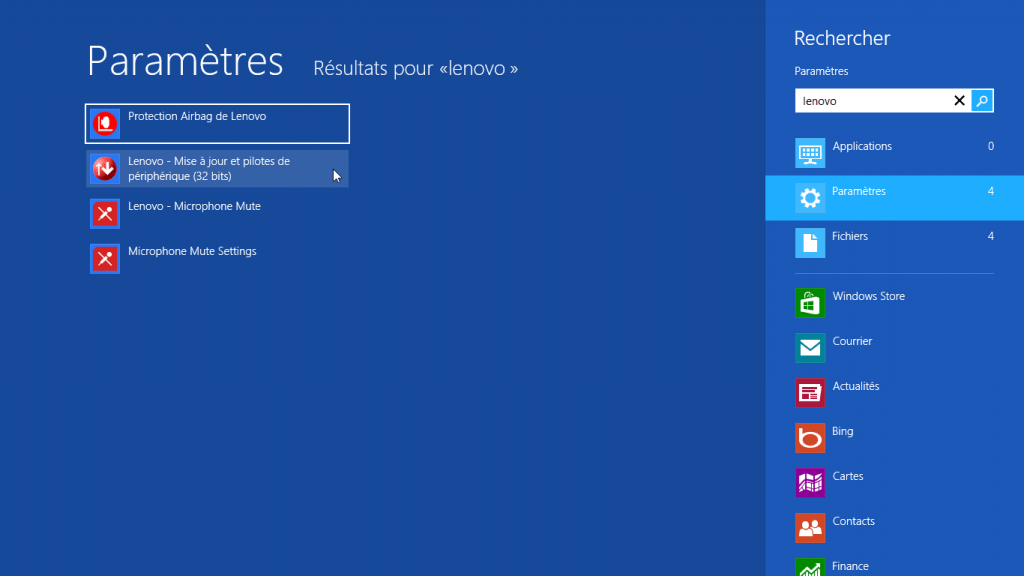
- ПробігатиУтиліта для оновлення пілота. Цей буде сканувати ваш ПК та сервери виробника, щоб побачити, чи доступні нові оновлення для вашого комп’ютера.
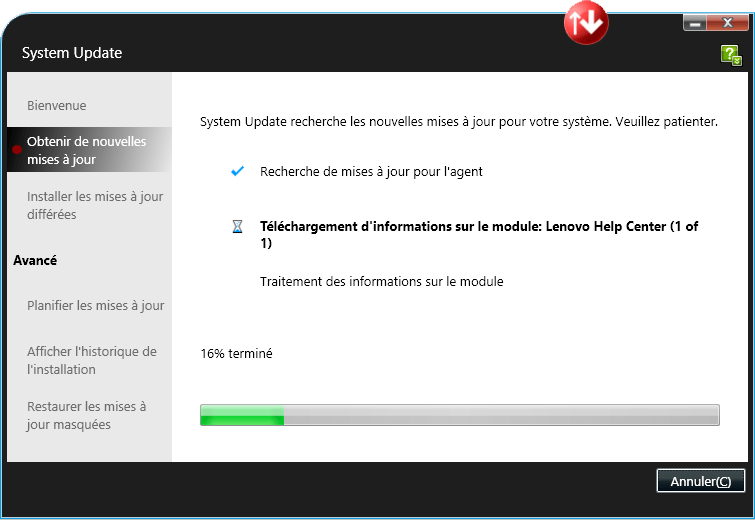
- У наведеному нижче захопленні пропонує корисна Оновлення BIOS. Якщо Нові драйвери Для відеокарти або аудіо -контролера були доступні, утиліта запропонувала б їх встановити ��
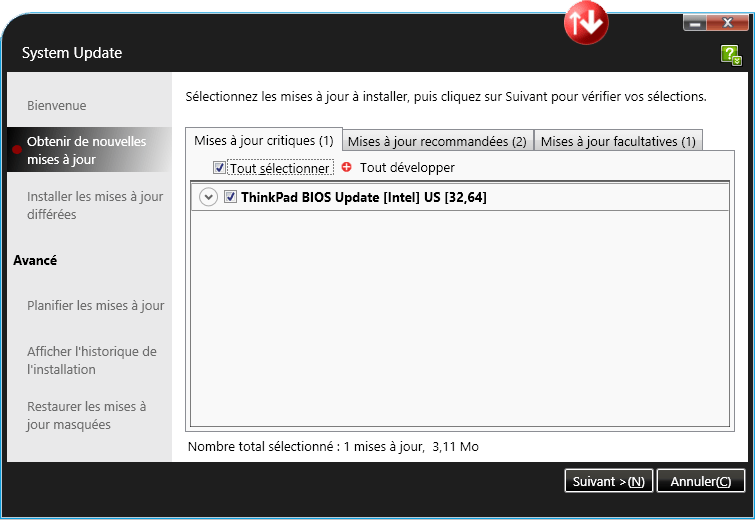
- Виберіть їх оновлення що ви хочете встановити, а потім натисніть на Встановити Щоб запустити їх установку.
Дуже простий у використанні і дуже надійні, Оновіть своїх пілотів черезУтиліта оновлення виробника це метод для переваги для тих, хто бажає плавно оновити свою систему !
Через веб -сайт виробника пристроїв
Оновіть своїх пілотів з офіційного сайту кожного компонента/периферійного – це Найдовший метод Але це дозволяє вам важко останні пілоти.
Тільки прерогатива, ви повинні знати версію Windows, встановлену на вашому ПК, і точно знати Назви компонентів/периферійних моделей З вашого комп’ютера, як я пояснив вам у попередній статті:
Я покажу вам, як зробити через два приклади: оновлення пілота Графічна картка Тоді аудіоконтролер.
Оновіть драйвер відеокарти
Візьмемо приклад відеокарти NVIDIA GEFORCE GTX 1060.
- Виробник графічних карток – NVIDIA, перейдіть на сторінку завантаження NVIDIA Завантажити. Простий пошук вашої улюбленої пошукової системи перенесе вас туди !
- Повідомити Назва моделі відеокарти (GeForce GTX 1060), а також Версія операційної системи (Windows 10 64 біт), а потім натисніть на Досліджувати.
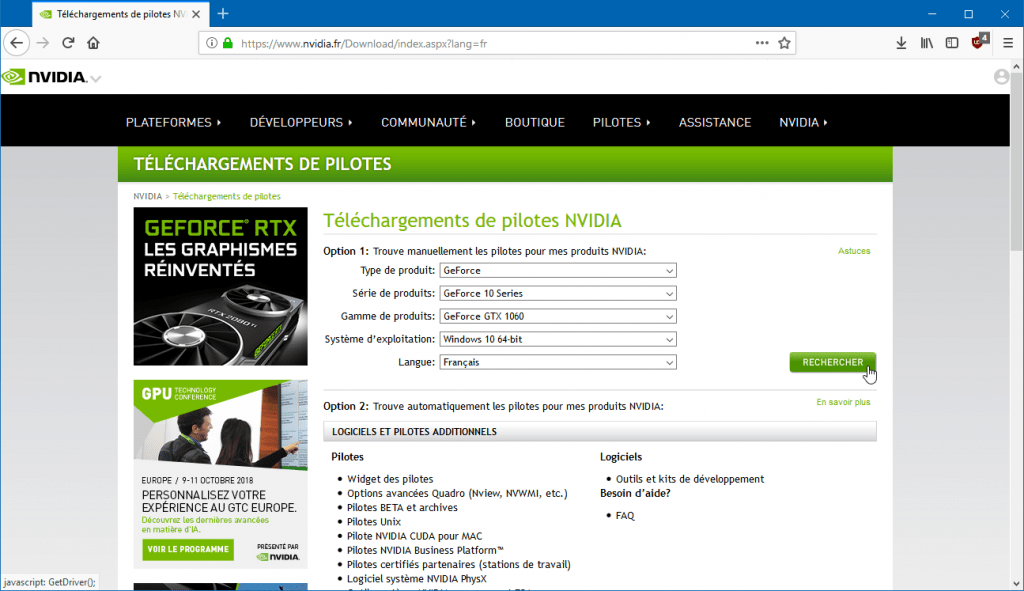
- Клацніть на кнопку Завантажувати Щоб запустити завантаження останньої версії драйвера відеокарти.
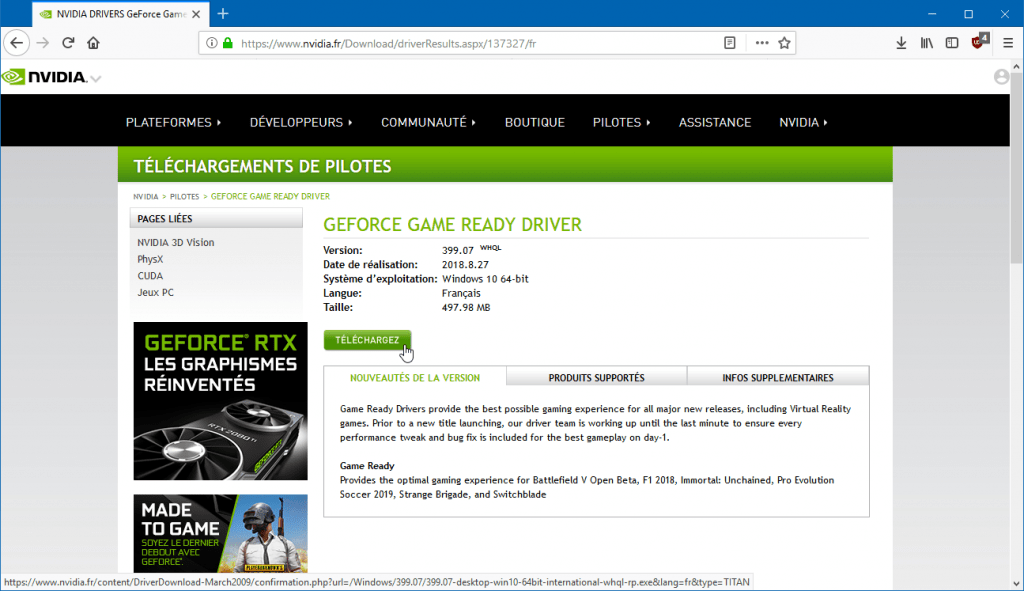
- Запустіть завантажений інсталятор Щоб оновити драйвер відеокарти.
Метод однаковий, якщо у вас є AMD відеокарта, Єдина відмінність полягає в тому, що ви повинні зайти на офіційний веб -сайт AMD.
Оновіть драйвер аудіоконтролера
Візьміть приклад аудіоконтролера Realtek alc888.
- Перейдіть на офіційний веб -сайт Realtek.
- Перейдіть на сторінку Завантаження Потім натисніть на Аудіокодекси високої чіткості (програмне забезпечення).
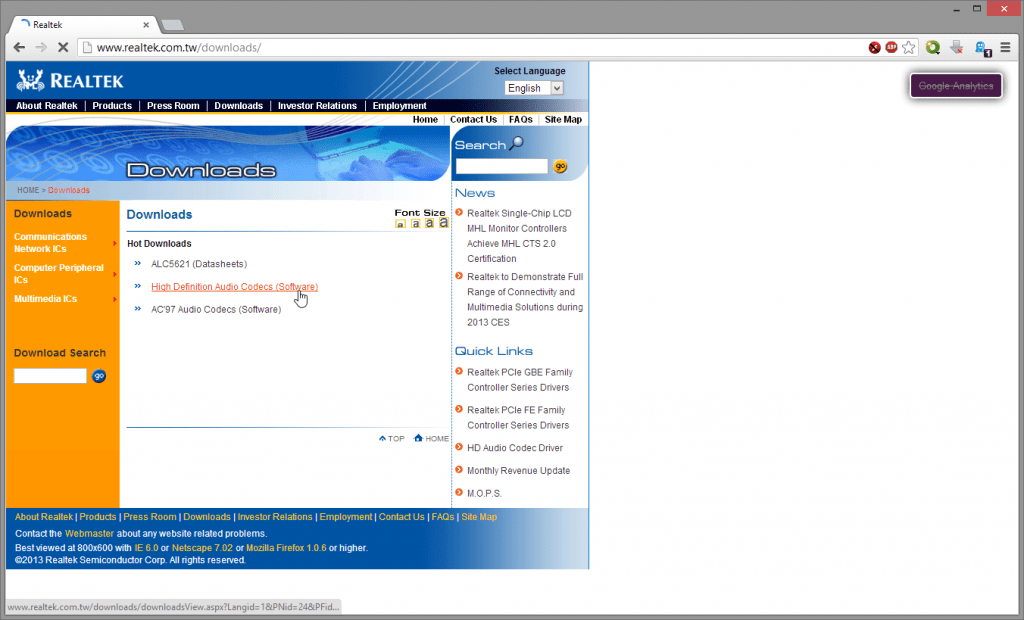
- Прийміть умови використання, Потім Виберіть сумісний драйвер З вашою операційною системою. Для цього ви повинні знати, чи є у вас 32 -бітна або 64 -бітна версія Windows.
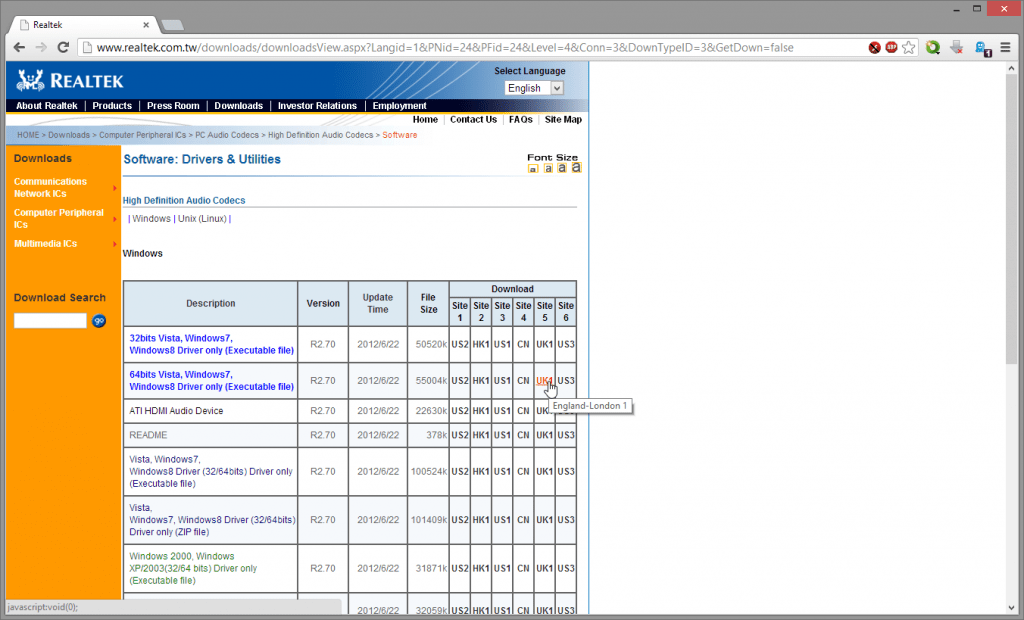
- Щоб завантажити драйвер аудіо контролера, потрібно натиснути на одне із посилань у стовпці Завантажувати. Спробуйте різні посилання, щоб знайти найшвидші, сервери Realtek іноді досить повільні. Найшвидший повинен бути в теорії Великобританії (для Великобританії), оскільки це найближчий до нас сервер (у Франції).
- Після завантаження пілота, встановити Як і будь -яке програмне забезпечення. перезапустити Безперечно, буде необхідним для завершення пілотного оновлення.
Підсумовуючи : Перший пошук офіційного сайту виробника компонента/периферійного. З цього сайту доступ до технічного матеріалу. Нарешті, натисніть на посилання, яке дозволяє завантажувати останню версію драйвера обладнання, залежно від версії вашої операційної системи.
Через драйверсклоу
Цей метод, безперечно найвідоміший : Оновіть своїх пілотів за допомогою веб -сайту DriversCloud.
Як нагадування, драйверсклоуд сканує ваш комп’ютер, щоб знайти всі компоненти та периферійні пристрої, які він містить. Потім він пропонує вам завантажити відповідних пілотів. Сайт працює відносно добре, але це необхідно залишатися пильними І не встановлюйте, не думаючи про всіх пілотів, які він вам пропонує: трапляється, що сайт не знає, що є найбільш підходящим водієм для вашого обладнання. Потім він пропонує кілька посилань на завантаження, які призводять до різних пілотів.
будь обережний ! Якщо у вас є сумніви, зверніться до попередніх методів, які, безумовно, довші, але більш ефективний.
- Перейдіть на веб -сайт DriversCloud та натисніть на Запустити.
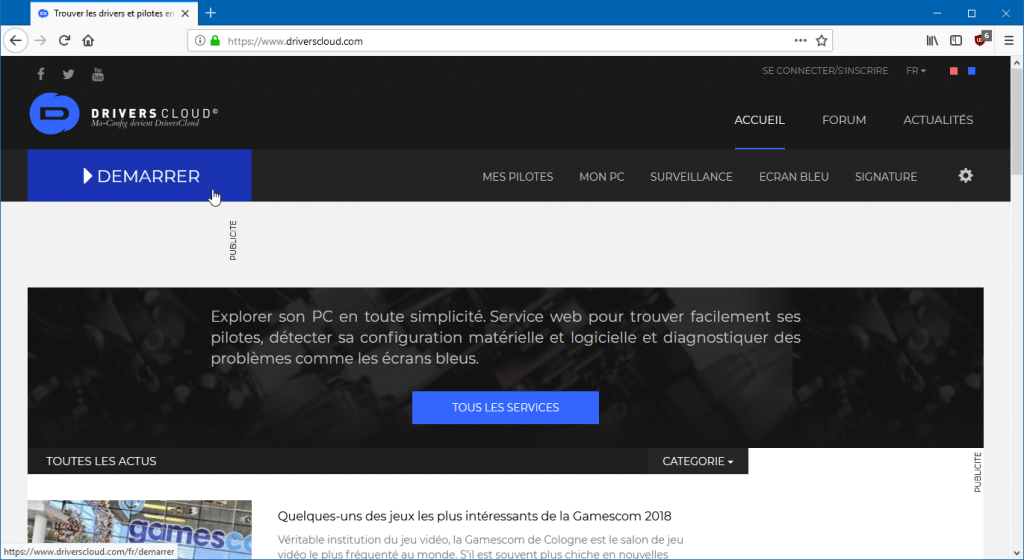
- Встановіть агент виявлення у вашій системі, натиснувши Встановити.
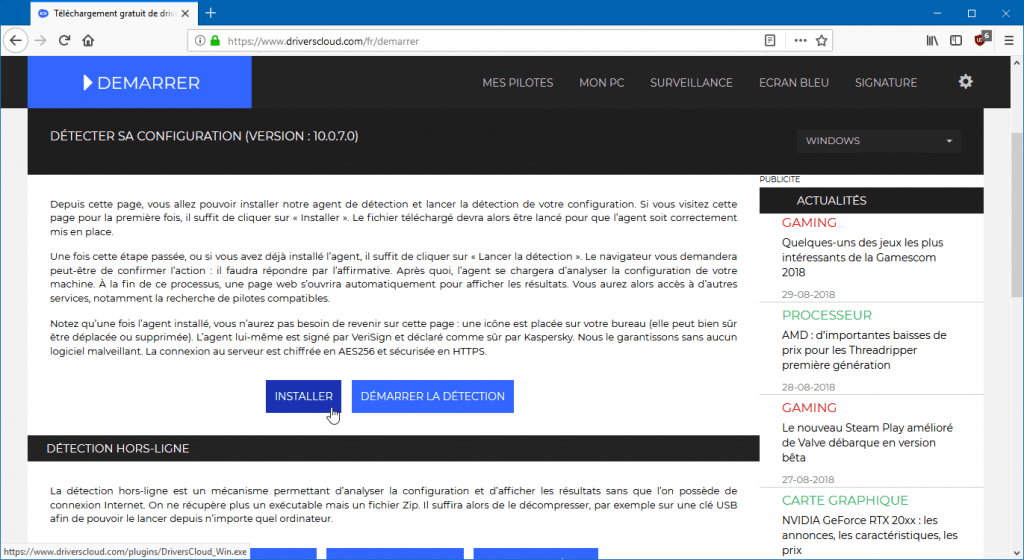
- Після встановлення агента натисніть кнопку Виявляти Для початку виявлення вашої конфігурації.
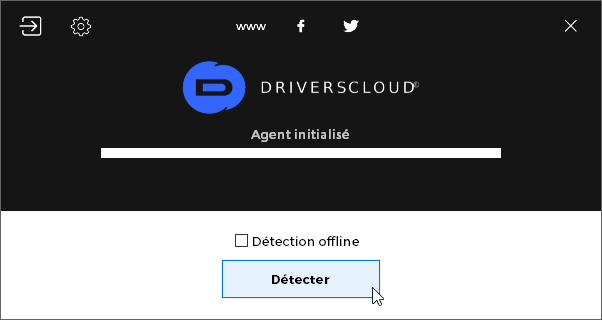
- Агент аналізує ваш комп’ютер, потім відображає Список усіх компонентів що він знайшов, що дозволяє вам мати глобальний огляд Конфігурація вашого ПК.
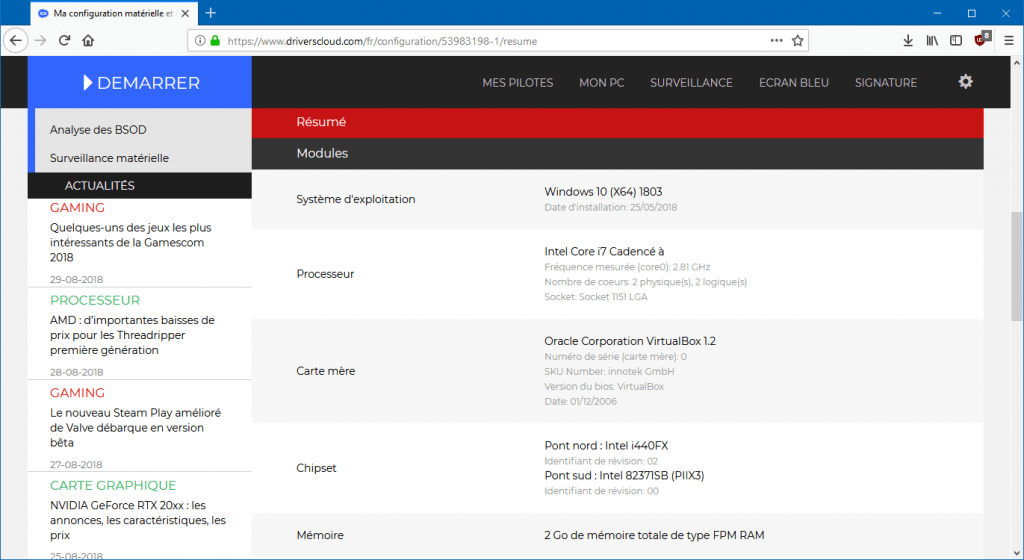
- Клацніть на кнопку Знайдіть пілотів Розташований у нижній частині сторінки.
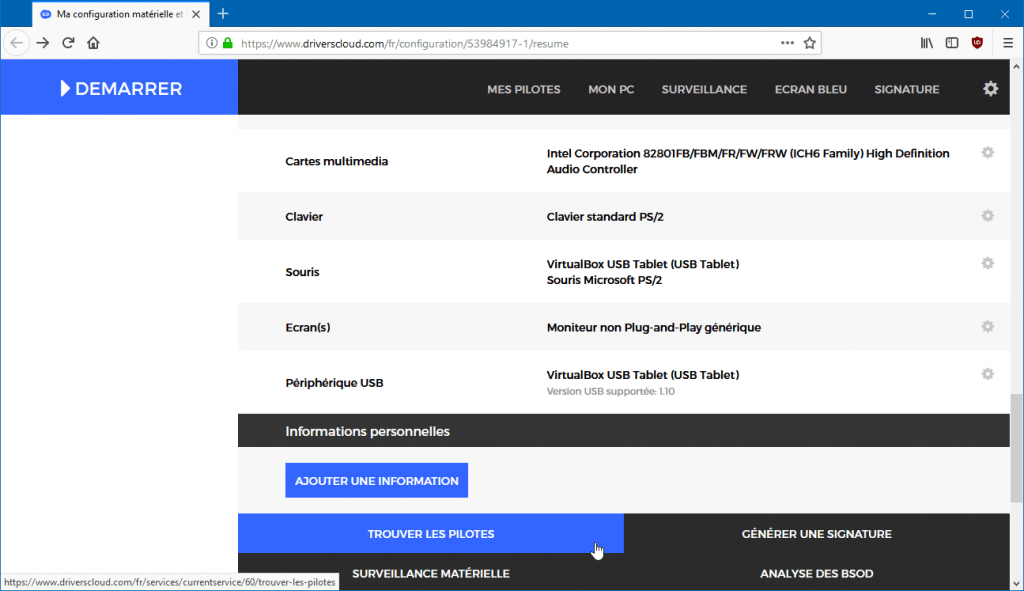
- Потім натисніть кнопку Завантажувати навпроти периферійних пристроїв, для яких доступне оновлення пілота. Не соромтеся подивитися в гру Додаткова інформація, що, як правило, вказує на те, які периферійні пристрої/компоненти цього пілота призначена. Перевірте, чи в ньому ваша !
- Після завантаження виконуваного файлу встановіть його для Оновіть пілота вашого компонента/периферійного.
Через швидкий вихідний драйвер Встановлення
Ви хочете ще простіше та швидше оновити драйвери ПК ?
Звертатися до Snappy Driver Встановити походження : Програмне забезпечення Windows, яке виявляє, встановлює та оновлює автоматично та клацніть усі драйвери вашої системи або лише драйвери, які вас цікавлять !

Для отримання додаткової інформації див. Цей підручник:
Корисні посилання
- Встановіть пілот відеокарти (Nvidia, AMD, Intel) належним чином з DDU
- Аудитор драйверів Windows, щоб виявити несправних пілотів
- Оновіть драйвер графічної картки Intel HD на Windows 10
- Посібник з покупки: який “геймер” на ноутбук для гри у відеоігри ?
Заключне слово
Там Оновлення драйверів комп’ютера дуже важливо, оскільки це дозволяє мати кращу продуктивність і особливо Більш стабільна система.
Перш ніж оновити пілоти свого ПК, найголовніше – знати, що є на його ПК. Які компоненти (материнська плата, відеокарта тощо) та які периферійні пристрої (клавіатура, веб -камера тощо) ? Яка марка та модель цих компонентів/периферійних пристроїв ? Лише тоді, коли у вас є відповідь на ці запитання, які ви можете Ефективно оновити драйвери комп’ютера !
Вам не потрібно вибирати один і лише один метод для оновлення драйверів. Ці методи є додатковими, особливо якщо хтось із них не дозволяє вам знайти пілота, якого ви шукаєте. ��
Ця стаття була опублікована вперше 1 березня 2013 року . Він був повністю переглянутий 10 листопада 2022 року та оновив востаннє 29 грудня 2022 року .
- оновлення
- пілот
- вікна
